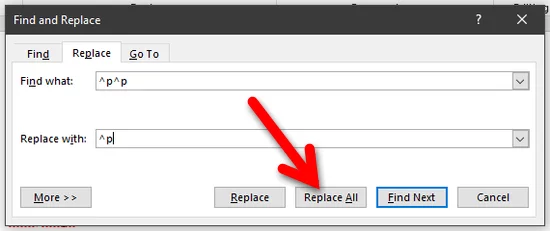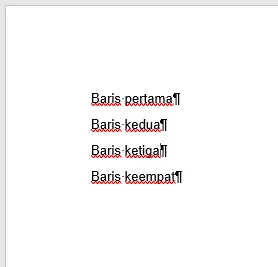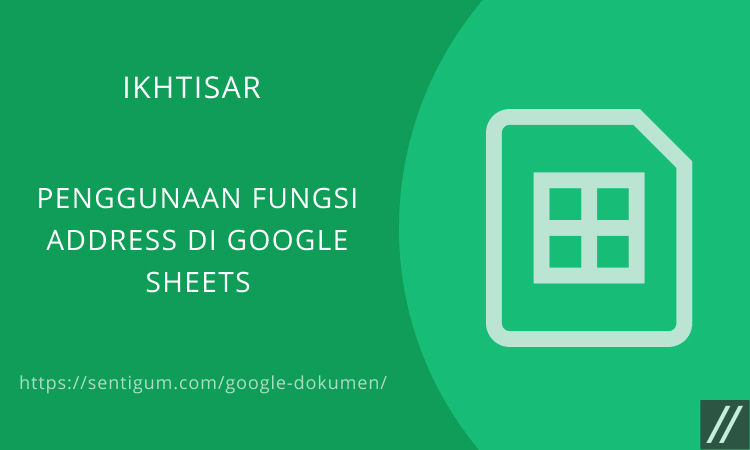Microsoft Word menambahkan tanda tersembunyi yang disebut “paragraph mark” di akhir baris setiap kali Anda menekan tombol Enter pada keyboard.
Anda dapat menampilkan tanda ini dengan mengklik simbol “p” terbalik di tab Home menu Paragraph.


Setiap paragraph mark di akhir baris menandakan baris yang baru.
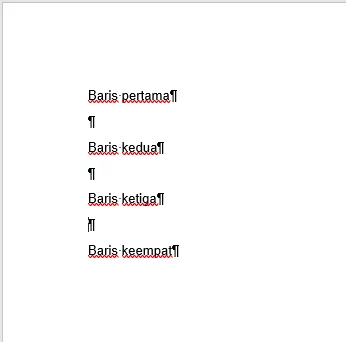
Jika Anda melihat ada baris yang hanya berisi paragraph mark (tanpa teks), itu menandakan baris kosong.
Menghapus baris kosong seperti ini memang bisa dilakukan secara manual, tetapi jika jumlah baris kosong cukup banyak dan tersebar di seluruh dokumen, menghapusnya satu per satu akan memakan banyak waktu.
Untungnya, Word memungkinkan Anda untuk dengan cepat menghapus semua baris kosong di dalam dokumen.
Berikut bagaimana cara melakukannya.
- Buka dokumen Word Anda.
- Klik menu Replace di tab Home atau tekan kombinasi tombol Ctrl + H pada keyboard.

- Di Microsoft Word, kode untuk paragraph mark adalah ^p. Di sini Anda harus mencari kode ^p ganda dan menggantinya dengan kode ^p tunggal. Pada kotak Find what, ketikkan ^p^p kemudian pada kotak Replace with ketikkan ^p. Jika sudah, klik tombol Replace All.

- Baris kosong di dalam dokumen Anda akan menghilang.

Jika Anda masih melihat baris kosong setelah mengikuti cara di atas, itu karena ada lebih dari dua baris kosong berurutan.
Dalam kasus seperti itu, ulangi langkah yang sama seperti di atas sampai semua baris kosong menghilang.
Baca Juga:
- Cara Cepat Menghapus Semua Gambar di Word
- Komparasi 2 Dokumen Menggunakan Microsoft Word
- Cara Menghapus Background Foto di Microsoft Word
- Cara Atur Jenis dan Ukuran Huruf Default di Microsoft Word
- Cara Mengunci Dokumen Microsoft Word dengan Password
- Cara Tampilkan/Sembunyikan Ruler di Microsoft Word
- Cara Menyisipkan Video YouTube di Microsoft Word